Verlichting is een window manager / desktopomgeving voor het Linux-platform. De primaire focus ligt op snelheid en laag gebruik van bronnen, en de ontwikkelaars beweren dat het zonder problemen op vrijwel elke Linux-computer kan worden uitgevoerd.
Deze omgeving is relatief onbekend vergelekennaar andere lichtgewicht exemplaren zoals XFCE4, Mate of LXQt. Het unieke ontwerp en de krachtige aanpassingsopties van Enlightenment maken het toch de moeite van het bekijken waard. Zo installeer je het op je Linux-besturingssysteem.
Ubuntu installatie-instructies
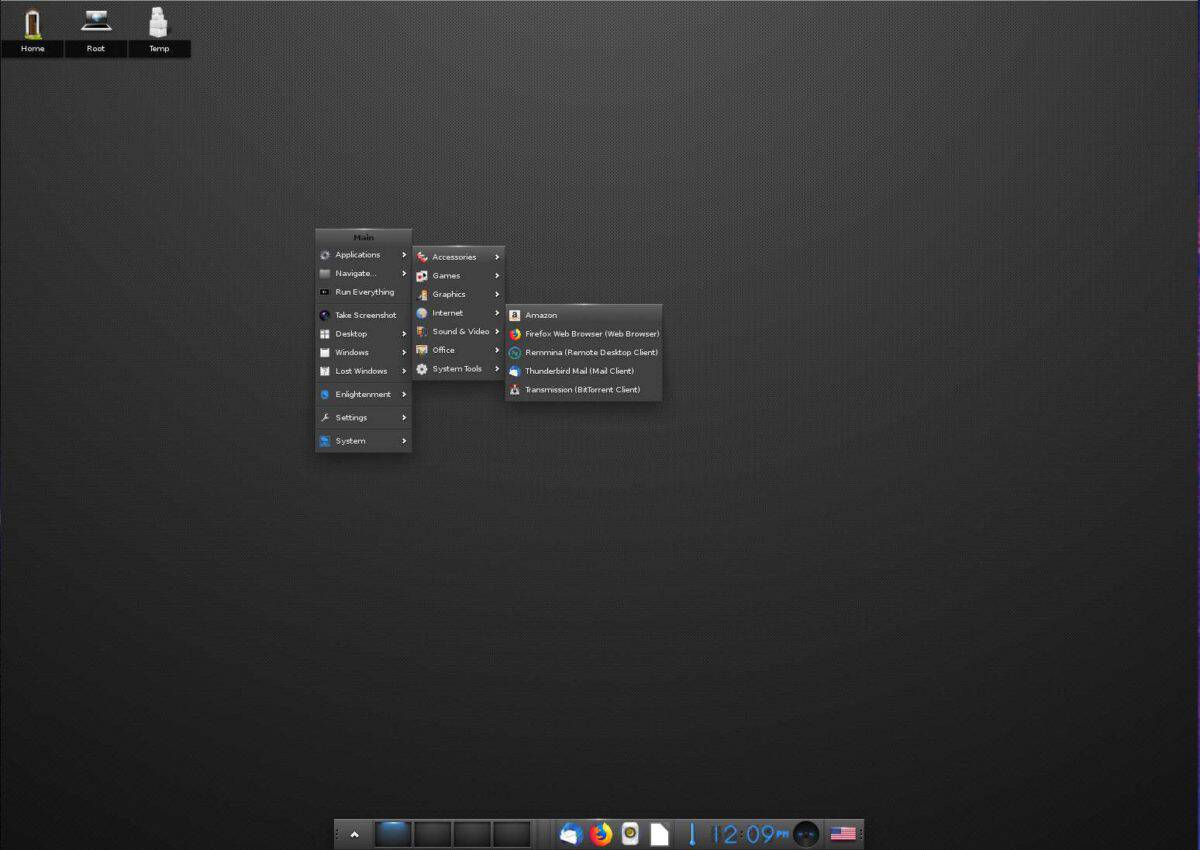
Op Ubuntu Linux wordt verlichting aangeboden in de officiële software-opslagplaatsen. Dat gezegd hebbende, als je toegang wilt krijgen tot de nieuwste software, kun je het beste de PPA van de ontwikkelaar gebruiken.
Het inschakelen van de PPA moet gebeuren via de terminal. Druk op om een terminalvenster te openen Ctrl + Alt + T of Ctrl + Shift + T op het toetsenbord. Gebruik vanaf daar de add-app-repository commando hieronder.
sudo add-apt-repository ppa:niko2040/e19
Na het toevoegen van de PPA aan Ubuntu, moeten uw softwarebronnen worden bijgewerkt. Gebruik de om te updaten apt update commando.
sudo apt update
Na de update is Enlightenment klaar om op uw Ubuntu Linux-pc te installeren met behulp van de apt installeren commando.
sudo apt install enlightenment -y
Debian installatie-instructies
Ubuntu-gebruikers krijgen een fancy software-PPA, maar dan opDebian Linux, de ontwikkelaar vraagt de gebruiker om de Enlightenment-omgeving helemaal opnieuw te compileren om de nieuwste release te gebruiken. Het compilatieproces is geen groot probleem, omdat de broncode gemakkelijk te begrijpen is. Om te beginnen met het bouwen van de software, opent u een terminalvenster met Ctrl + Alt + T of Ctrl + Shift + Ten installeer de verschillende afhankelijkheden die het programma nodig heeft om correct te bouwen.
Opmerking: wil je helemaal geen Verlichting bouwen om de nieuwste versie te krijgen? Installeer de oudere versie op Debian met sudo apt install enlightenment.
sudo apt install gcc g++ check libssl-dev libsystemd-dev libjpeg-dev libglib2.0-dev libgstreamer1.0-dev libluajit-5.1-dev libfreetype6-dev libfontconfig1-dev libfribidi-dev libx11-dev libxext-dev libxrender-dev libgl1-mesa-dev libgif-dev libtiff5-dev libpoppler-dev libpoppler-cpp-dev libspectre-dev libraw-dev librsvg2-dev libudev-dev libmount-dev libdbus-1-dev libpulse-dev libsndfile1-dev libxcursor-dev libxcomposite-dev libxinerama-dev libxrandr-dev libxtst-dev libxss-dev libbullet-dev libgstreamer-plugins-base1.0-dev doxygen git
Na het installeren van de vele verschillende software-afhankelijkheden die Debian nodig heeft om de software te bouwen, gebruikt u de Git-tool om de nieuwste build van Verlichting van internet te downloaden.
git clone https://git.enlightenment.org/core/efl.git
Nadat de code is gedownload, verplaatst u de terminalsessie naar de map "efl" met de CD commando.
cd efl
Voer het "autogen.sh" -scriptbestand uit de broncodemap uit om een Make-bestand te genereren en om te controleren of alle afhankelijkheden correct zijn geïnstalleerd.
./autogen.sh
Als het autogen-script succesvol is, bouwt u de broncode voor Verlichting met de maken commando.
make
Uitgaande van de maken opdracht wordt uitgevoerd, installeer de software op uw Debian Linux-pc met:
sudo make install
Arch Linux installatie-instructies
Op Arch Linux is het moeiteloos in handenop de absoluut nieuwste uitgave van Verlichting met weinig moeite. De reden? Arch is een hypermoderne Linux-distributie, dus de ontwikkelaars bieden betrouwbare software-updates.
Om Enlightenment op Arch Linux te installeren, moet de "Extra" software repository zijn ingeschakeld. Omdat sommige gebruikers ervoor kiezen deze repo niet in te schakelen, zullen we kort ingaan op het inschakelen ervan.
Open eerst een terminalvenster met Ctrl + Alt + T of Ctrl + Shift + T op het toetsenbord. Open dan het Pacman-configuratiebestand in de Nano-teksteditor.
sudo nano -w /etc/pacman.conf
Blader door het configuratiebestand tot u "Extra" vindt en verwijder het # -symbool ervoor. Sla vervolgens de bewerking op door op te drukken Ctrl + O en verlaat de editor met Ctrl + X.
Eenmaal uit Nano, synchroniseer Pacman opnieuw met:
sudo pacman -Syy
Installeer ten slotte de nieuwste versie van Enlightenment op Arch Linux met de volgende opdracht.
sudo pacman -S efl
Fedora installatie-instructies
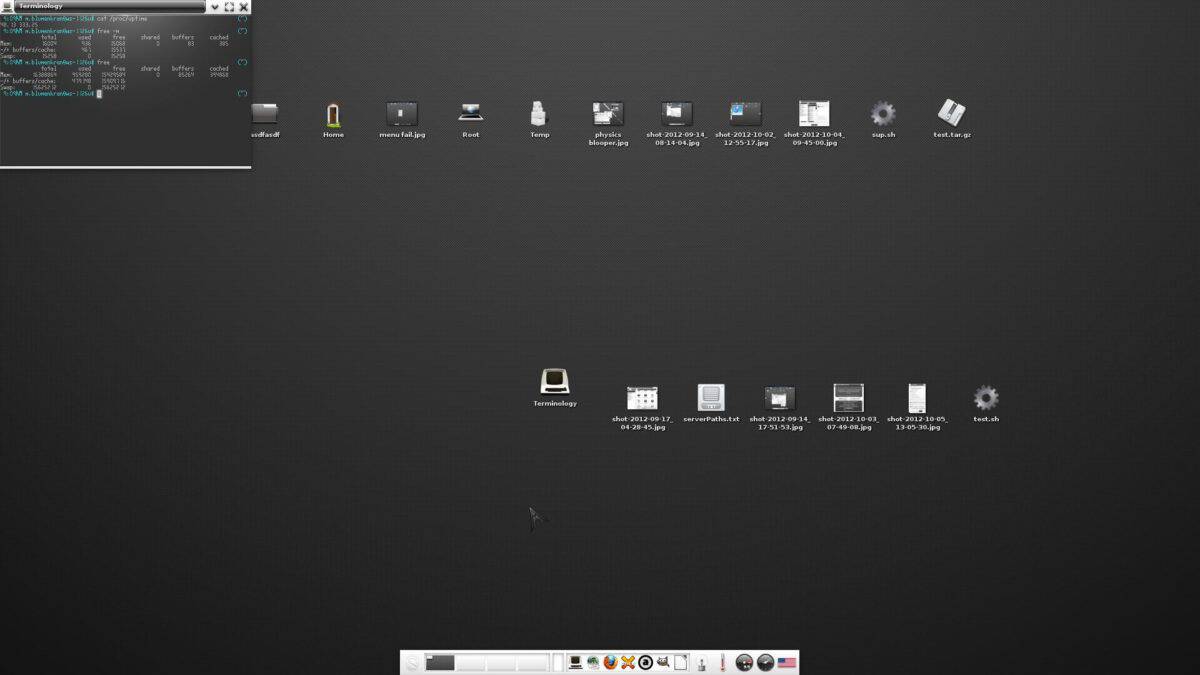
Fedora Linux is een Linux-distributie die snelle software-updates biedt. Er is dus geen probleem om een relatief recente versie van Verlichting te installeren. Om te installeren, opent u een terminalvenster met Ctrl + Alt + T of Ctrl + Alt + T op het toetsenbord. Gebruik vervolgens de dnf installeren commando hieronder om het te laten werken.
sudo dnf install efl
Wil je de nachtelijke release van Enlightenment voorjouw Fedora Linux PC? Als dat zo is, ga dan naar de officiële documentatiepagina en leer hoe je de software kunt krijgen van de speciale Fedora-repository die de ontwikkelaars bieden.
OpenSUSE installatie-instructies
OpenSUSE Linux ondersteunt Verlichting behoorlijken de software is opgenomen in officiële repositories. OpenSUSE-gebruikers gebruiken echter hoofdzakelijk LEAP, dat geen nieuwe software bevat. Dus als u de nieuwste versie van de Enlightenment-omgeving wilt, moet u een softwarepository van derden inschakelen.
Voor het inschakelen van de repo van de Enlightenment van derden op OpenSUSE is de opdrachtregel vereist, dus open een terminalvenster met Ctrl + Alt + T of Ctrl + Shift + T op het toetsenbord. Gebruik vervolgens de zypper ar commando om het aan het systeem toe te voegen.
sudo zypper ar https://download.opensuse.org/repositories/X11:/Enlightenment:/Nightly/openSUSE_Tumbleweed/x86_64/ Enlightenment_Nightly
Nadat u de repo hebt toegevoegd, vernieuwt u de software-opslagplaatsen van OpenSUSE met de zypper ref commando.
sudo zypper ref
Installeer tot slot Enlightenment op uw OpenSUSE Linux-pc met de zypper installeren commando hieronder.
sudo zypper in efl efl-devel</ P>













Comments